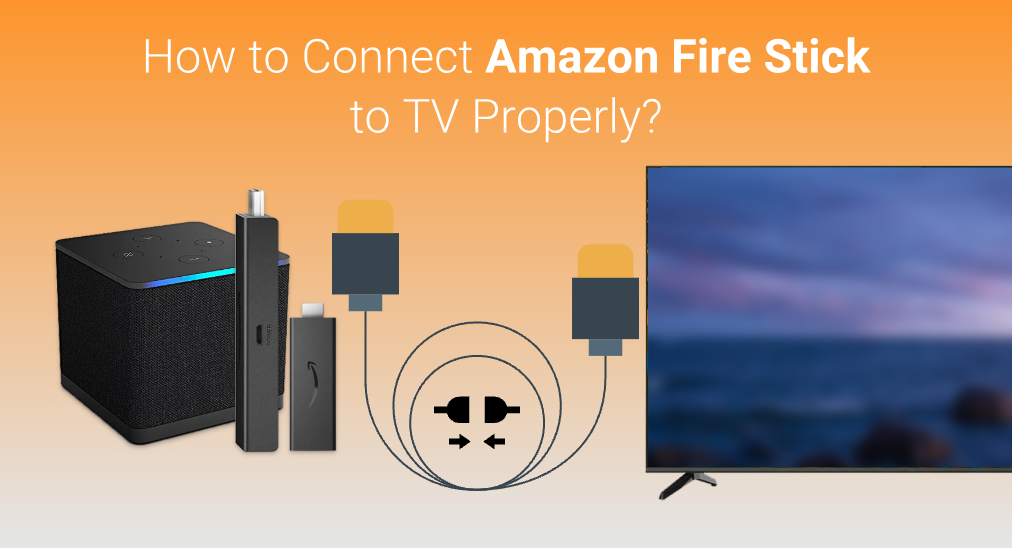
A Amazon Fire TV é popular nos Estados Unidos por seus serviços de streaming variados, mas mesmo que você tenha uma TV de outra marca, ainda pode aproveitar esses serviços com um Amazon Fire TV Stick. Este guia mostrará como conectar o Amazon Fire Stick à TV corretamente, abordando diferentes configurações e situações.
Sumário
Como Conectar o FireStick à TV
Antes de começar a transmitir, é importante configurar corretamente o seu Fire Stick. Seja sua TV inteligente ou padrão, conectá-lo é rápido e fácil. Siga estes passos para aprender como o FireStick se conecta à TV e aproveite entretenimento sem interrupções.
Passo 1. Conectar os Cabos
O Amazon Fire Stick precisa de dois fios para funcionar online, um é o fio de transferência de sinal e o outro é o fio para fornecimento de energia.

Transmissão de Sinal por Cabo
O cabo de transmissão de sinal é aquele que envia o vídeo e o áudio para a TV, com o suporte do protocolo HDMI. HDMI significa Interface Multimídia de Alta Definição, e possui a capacidade de enviar sinais de imagem e som.
Siga estes passos e você saberá como conectar o Amazon Fire Stick à TV com cabo HDMI.
Paso 1. Encontre as portas HDMI no Amazon Fire Stick.
Paso 2. Obtenha um cabo HDMI e conecte ambos os portos HDMI juntos.
Fio de Alimentação
O cabo de alimentação é o responsável por fornecer energia ao Amazon Fire Stick. Embora, segundo o documento oficial do HDMI, o cabo HDMI possa transmitir cerca de 5 volts de eletricidade, isso é muito fraco para alimentar os chips dentro do Fire Stick. Portanto, é necessário ter uma fonte de energia independente para o próprio Fire Stick.
Passo 2. Definir Entrada de Sinal na TV
Depois de conectar ambos os fios ao Amazon Fire Stick e à TV, você deve agora configurar a TV para receber o sinal da porta HDMI correta.
Uma TV só pode ter uma entrada de sinal por vez. Mesmo que você tenha vários dispositivos conectados em várias portas, a TV ainda receberá o sinal da porta que foi configurada. Portanto, você ainda precisa configurar a entrada de sinal na TV.
Paso 1. Pegue o controle remoto da TV. Observe que apenas o controle remoto da TV pode fazer isso, não o controle do seu Fire Stick.
Paso 2. Clique no My Fire TV INPUT pressione o botão no seu controle remoto e, se você não sabe onde fica o botão de entrada no seu controle, por favor, leia o manual.

Paso 3. Continue clicando no INPUT pressione o botão até que a TV receba sinais da porta HDMI correta.
Como Conectar Sem um Controle Remoto de TV?
Método 1. Conecte o Fire Stick na Porta HDMI Correta
Depois de ligar a TV, você verá que há um pequeno bloco que indica a fonte de entrada. Você pode especificar qual porta a TV está usando para entrada. Então, tudo o que você precisa fazer é conectar o cabo HDMI à porta HDMI relacionada.
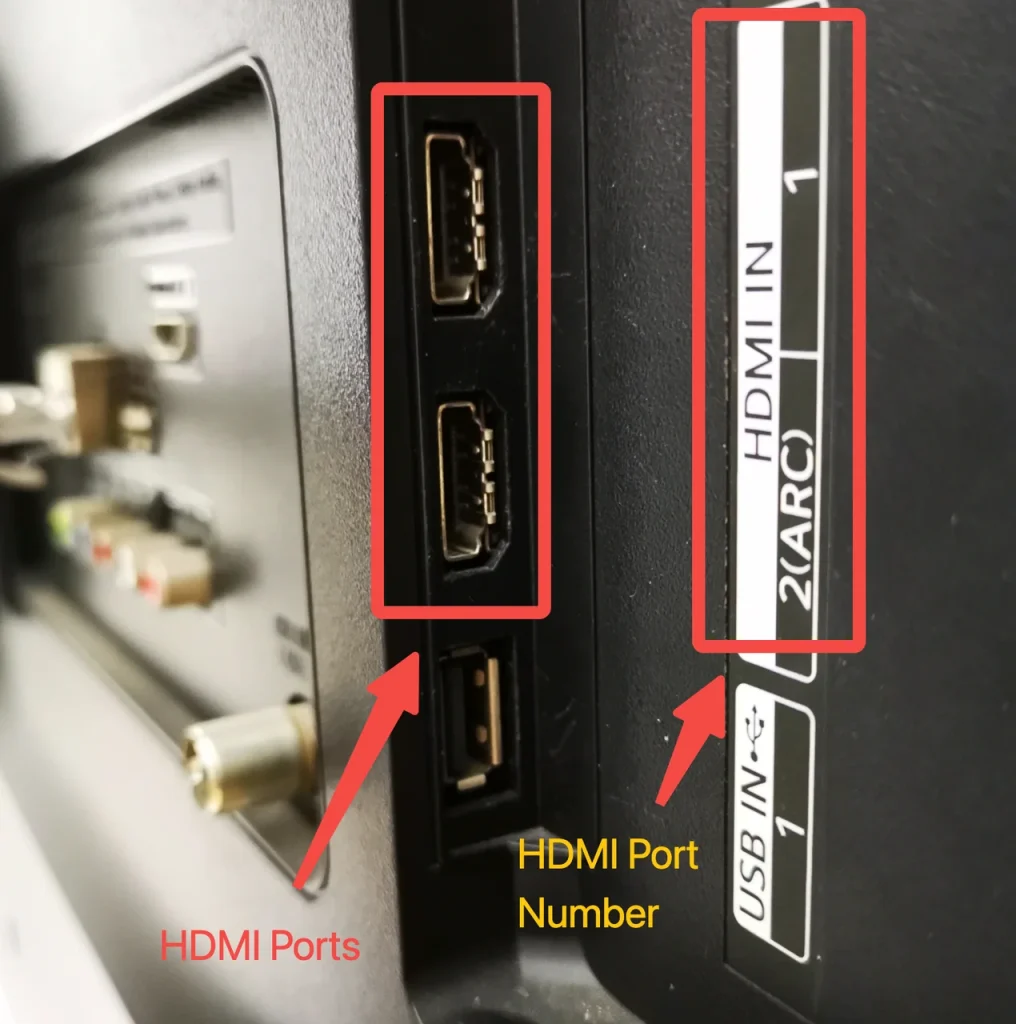
Por exemplo, se a TV indicar que está usando a "HDMI 1", isso significa que ela está tentando receber sinais da porta HDMI número 1. Tudo o que você precisa fazer é conectar o cabo HDMI do seu Fire Stick à porta HDMI número 1 da sua TV, e a TV será capaz de receber o sinal automaticamente.
Método 2. Use um aplicativo remoto como substituição.
Quando você não tem acesso ao controle remoto, mas mal consegue indicar a porta HDMI, você pode usar um aplicativo de controle remoto para controlar a TV e mudar a porta de entrada. Considerando a variedade de TVs que você possui, aqui eu recomendo a Controle Remoto Universal pela BoostVision, pois ela suporta a maioria das marcas principais de TVs.
Download Remote for Fire TV & Fire Stick
Primeiramente, você precisa parear o aplicativo com sua TV. Siga esses passos após ter baixado o aplicativo.
Paso 1. Certifique-se de que sua smart TV e seu smartphone estão conectados à mesma rede Wi-Fi.
Paso 2. Abra o aplicativo, clique Toque para Conectar área.
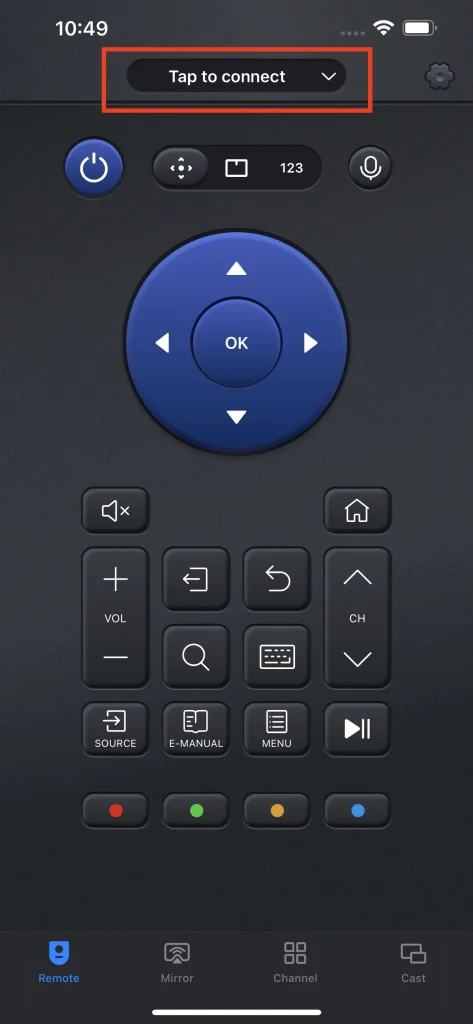
Paso 3. Escolha a TV que você deseja controlar na lista de dispositivos.

Paso 4. Para algumas TVs, você pode precisar inserir um código PIN. Após esta etapa, a conexão será automaticamente estabelecida.
Paso 5. Clique no My Fire TV Fonte pressione o botão no painel de controle remoto do aplicativo e altere a fonte de entrada até a que você conectou.
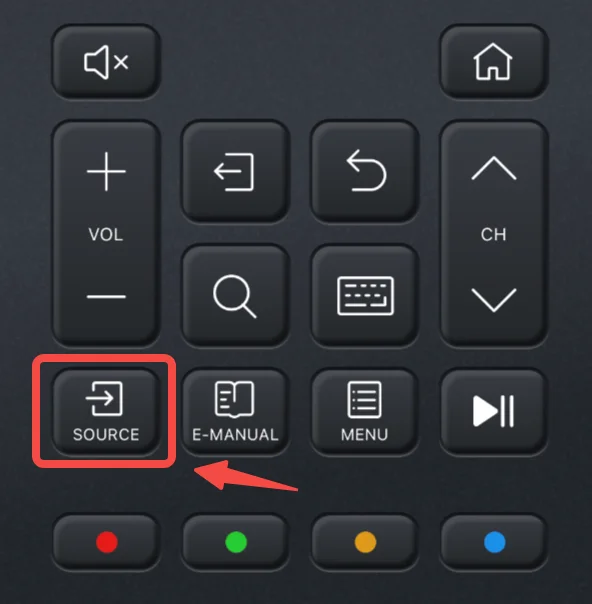
Conclusão
Para conectar corretamente o Amazon Fire Stick à TV, você deve garantir que o cabo de transmissão de sinal e o cabo de alimentação estejam conectados corretamente. Em seguida, é necessário usar o controle remoto da TV para alterar a entrada HDMI para aquela conectada ao Amazon Fire Stick. Se você não tiver um controle remoto para a TV, pode tentar usar um aplicativo de controle remoto.
Como conectar o Amazon Fire Stick à TV FAQ
Como faço para que meu Fire Stick apareça na minha TV?
Primeiro, certifique-se de que você conectou o cabo HDMI e o cabo de alimentação ao Fire Stick corretamente. Em seguida, você precisa usar seu controle remoto para mudar a entrada de sinal para aquela na qual você conectou seu Fire Stick.
P: Por que meu Fire Stick não está conectando à minha TV?
A razão para um Fire Stick não se conectar à TV é variada, mas na maioria dos casos é causada pelos seguintes problemas:
- Os cabos não estão conectados corretamente, seja o cabo HDMI ou o cabo de alimentação.
- A porta ou o cabo HDMI está quebrado.
- A TV não está configurada para receber sinais da porta HDMI conectada.
P: O Fire Stick deve estar na HDMI 1 ou 2?
Seu Amazon Fire Stick pode ser conectado a qualquer porta HDMI disponível na sua TV, HDMI 1, 2 ou qualquer outra. O número não afeta o desempenho; apenas lembre-se de qual porta você usou para poder selecionar a mesma entrada HDMI na sua TV ao usar o Fire Stick.








